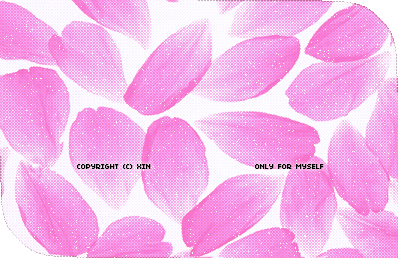把花瓣素材处理成很有透光感的漂亮签名图效果
作者 鈊愛 来源 ps游乐园 发布时间 2009-10-21
效果图
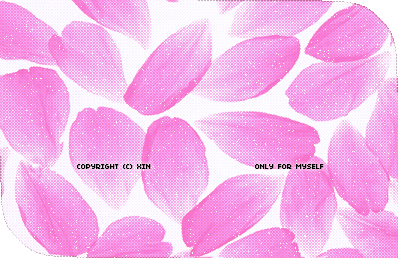
原图

个人很喜欢这张花瓣素材,就简单处理了一下,供大家参考和拍砖。
图片处理:
1.新建画布400×270,填充淡粉色(可随个人喜好选择深浅,我用的是#FFC0C8)
2.拖入花瓣素材,调整大小和曲线:输入125,输出145
3.调整色阶RGB:40,2,255
4.复制图层,新建白色抽丝,不透明度40%,然后合并
5.新建图层,填充白色,模式溶解,不透明度2%(可随个人喜好改变)
6.盖印可见图层,调整曲线:输入125,输出190
边框制作:
1.复制原图2次,先隐藏
2.然后用矩形工具拉出一个比原图略微小一圈的方框,选择反选,按Q进入快速蒙版
3.滤镜-艺术效果-调色刀;描边大小-50,细节-1,软化度-10
4.把复制的图层显示出来,在右下角拉出一个选框,大小可自定,但是一定要能补充上原图缺少的一角,然后反选,清除
5.把另一复制的图层也显示出来,左上角拉出选框,同步骤4一样,补上左上角的缺口

得出最终效果图